Outlook Expressにメールアドレスを追加する2
ここから先、英字の入力が続きます。一文字でも間違えてしまうとメールの送受信ができません。
ちょっと大変ですが頑張りましょう。
※間違えて「次へ」をクリックしてしまった場合は「戻る」をクリックすると前の画面に戻ることができます。
 |
電子メールアドレスを入力する
|
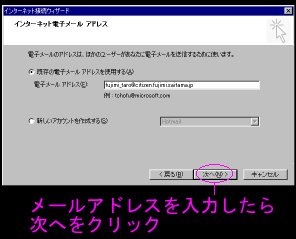 電子メールアドレスを入力します。
電子メールアドレスを入力します。
「ユーザ登録のお知らせ」の中の「あなたの電子メールアドレス」を入力します。
姓-名@citizen.fujimi.saitama.jp
になっているはずです。
間違ってしまうとメールの送受信ができません。よく見直してください。
 |
電子メールサーバーを入力する
|
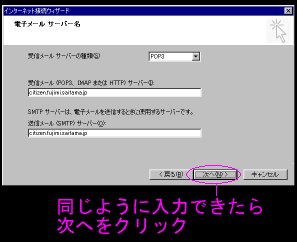 電子メールサーバーを入力します。意味がよくわからないかもしれませんが、この通りに入力してください。
電子メールサーバーを入力します。意味がよくわからないかもしれませんが、この通りに入力してください。
受信メールサーバーの種類: POP3
受信メールサーバー : citizen.fujimi.saitama.jp
送信メールサーバー : citizen.fujimi.saitama.jp
これも間違ってしまうとメールの送受信ができません。よく見直してください。
 |
パスワードを入力する
|
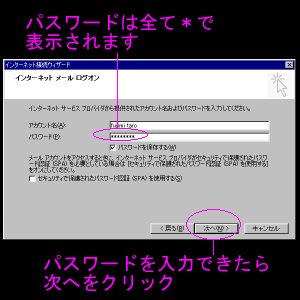 もう少しです。頑張ってください。
もう少しです。頑張ってください。
アカウント名 : 「ユーザー登録のお知らせ」のアカウント名です(表示されるはずですので確認してください)
パスワード : 「ユーザー登録のお知らせ」のパスワードを入力します。
入力した文字は表示されず全て***で表示されてしまいます。
少々大変とは思いますががんばって慎重に入力しましょう。
これも間違ってしまうとメールの送受信ができません。
パスワードを保存する : チェックが入っていない場合は、白い四角の箱をクリックしてチェックを入れてください。(もう一度クリックするとチェックが外れます。)
 |
完了をクリックします
|
 これで終わりですお疲れさま。
これで終わりですお疲れさま。
「完了」をクリックします。
|
電子メールアドレスを入力します。
電子メールサーバーを入力します。意味がよくわからないかもしれませんが、この通りに入力してください。
もう少しです。頑張ってください。
これで終わりですお疲れさま。